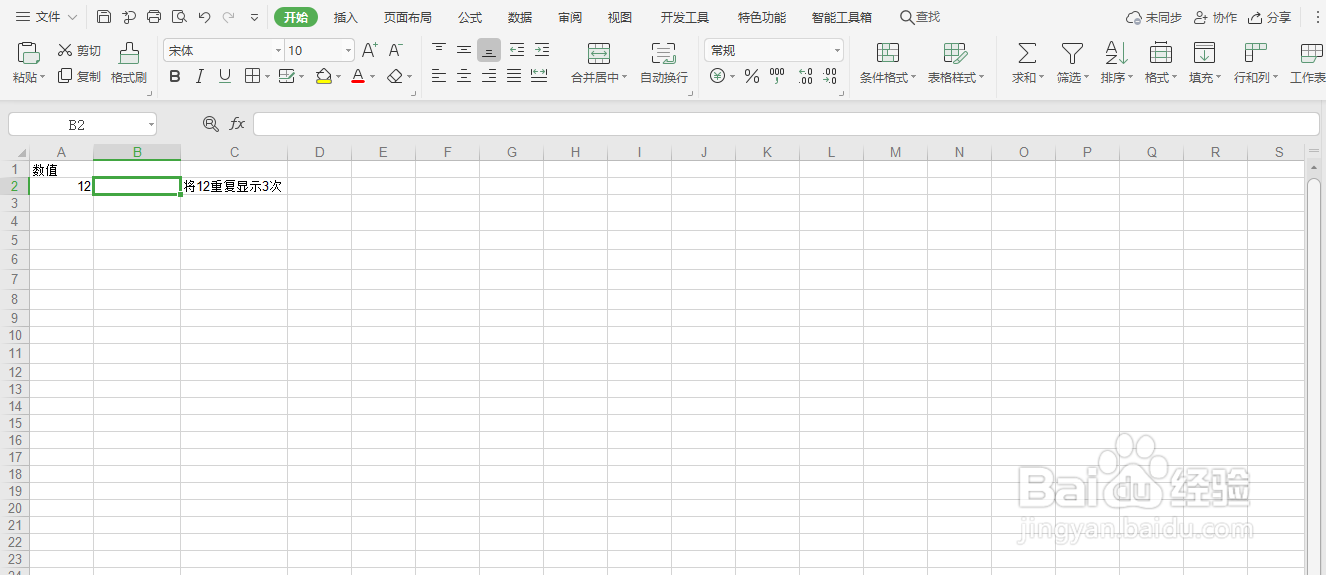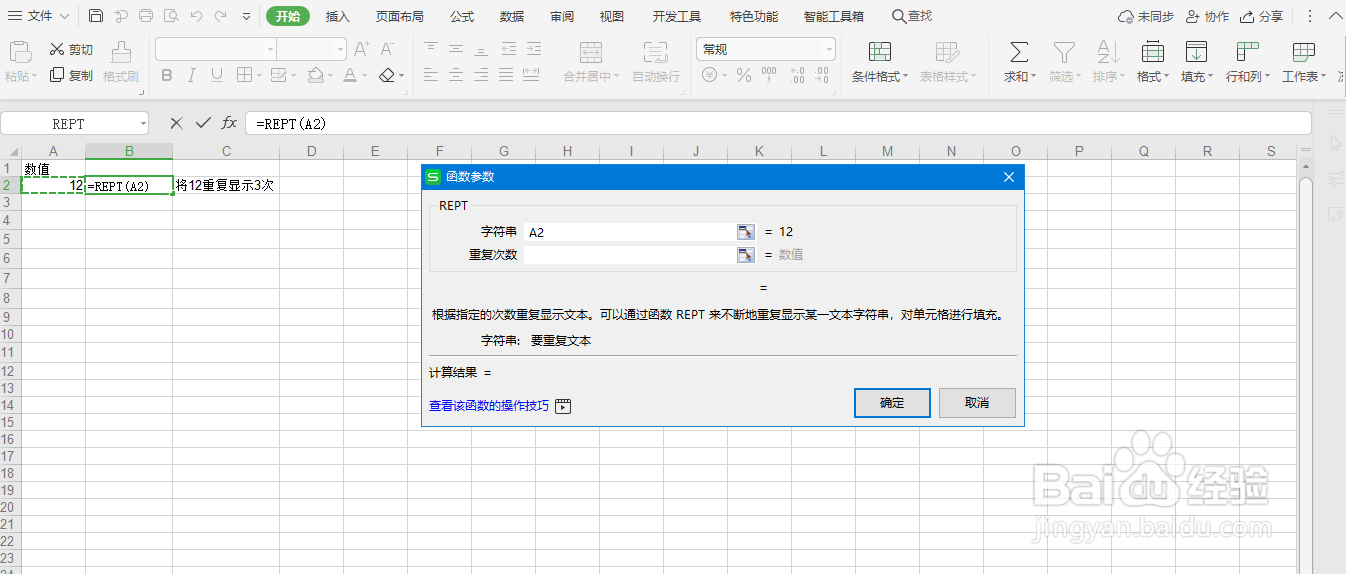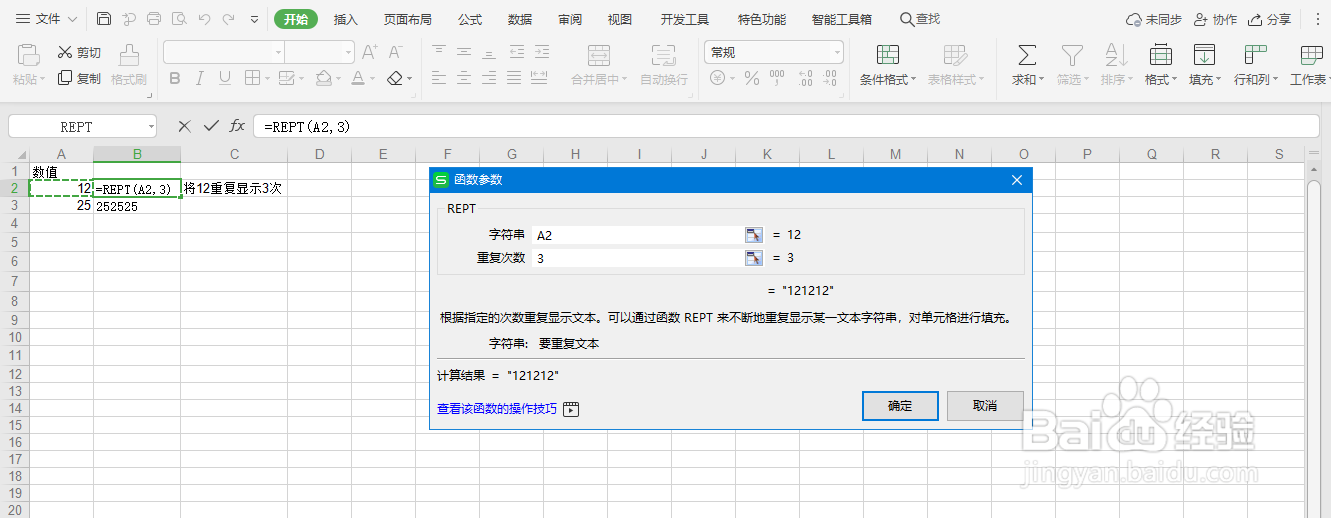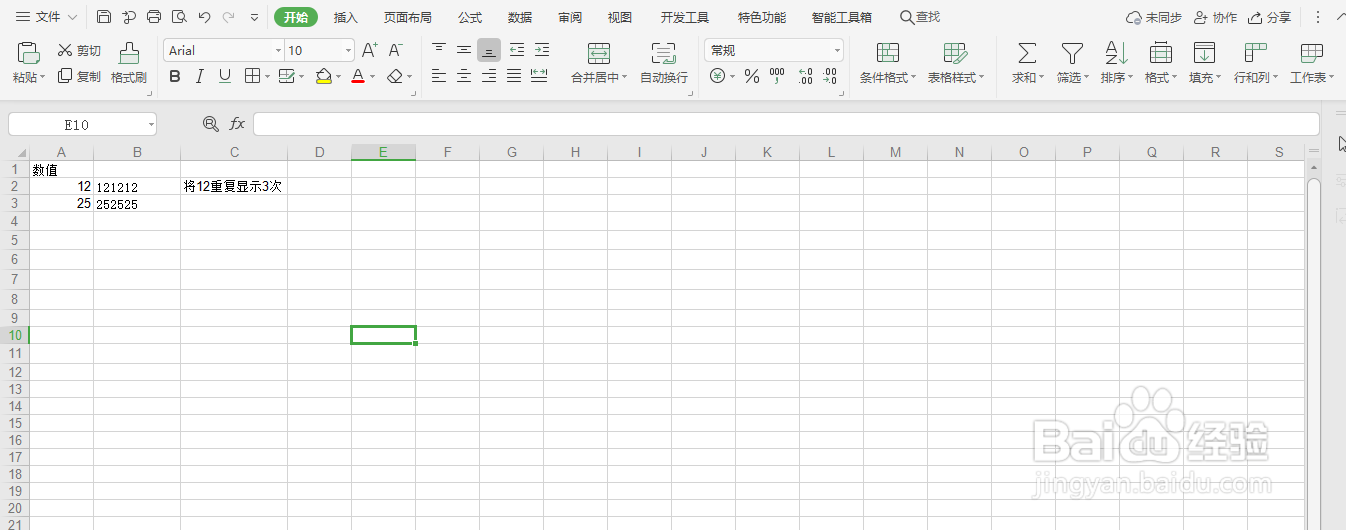excel如何用rept函数按照写的次数重复显示文本
1、打开excel表,将文本“12”重复显示3次,如图所示:
2、点击fx函数,出现函数对话框,如图所示:
3、在查找函数下方框填写rept,如图所示:
4、在字符串框里填“A2”,如图所示:
5、在重复次数框里填“3”,如图所示:
6、把鼠标键放在目标单元格上,等鼠标箭头变成加粗的十字,单击左键拖住鼠标往下拉,所有数值就按指定的次数重复显示出来,如图所示:
声明:本网站引用、摘录或转载内容仅供网站访问者交流或参考,不代表本站立场,如存在版权或非法内容,请联系站长删除,联系邮箱:site.kefu@qq.com。
阅读量:34
阅读量:35
阅读量:54
阅读量:58
阅读量:75